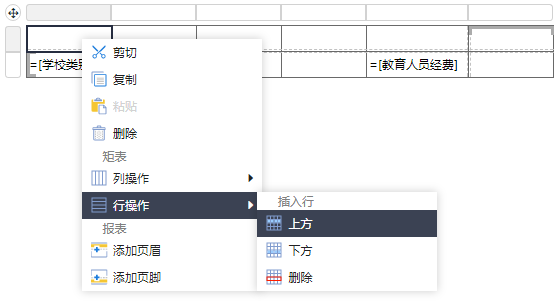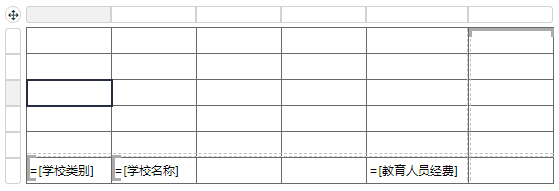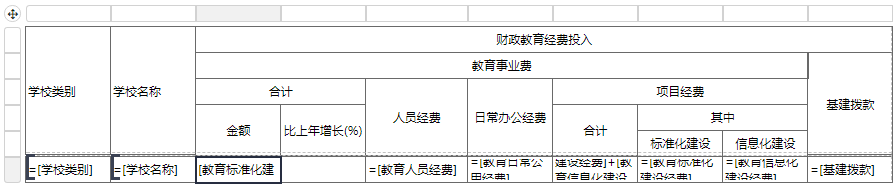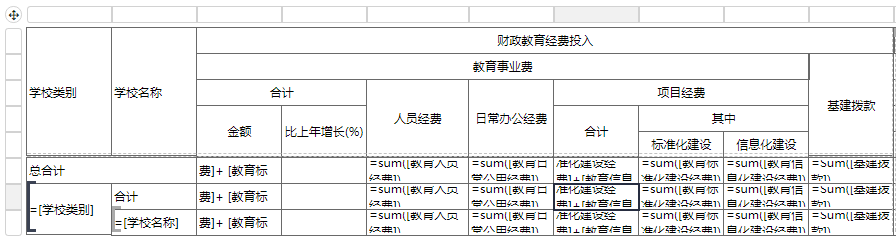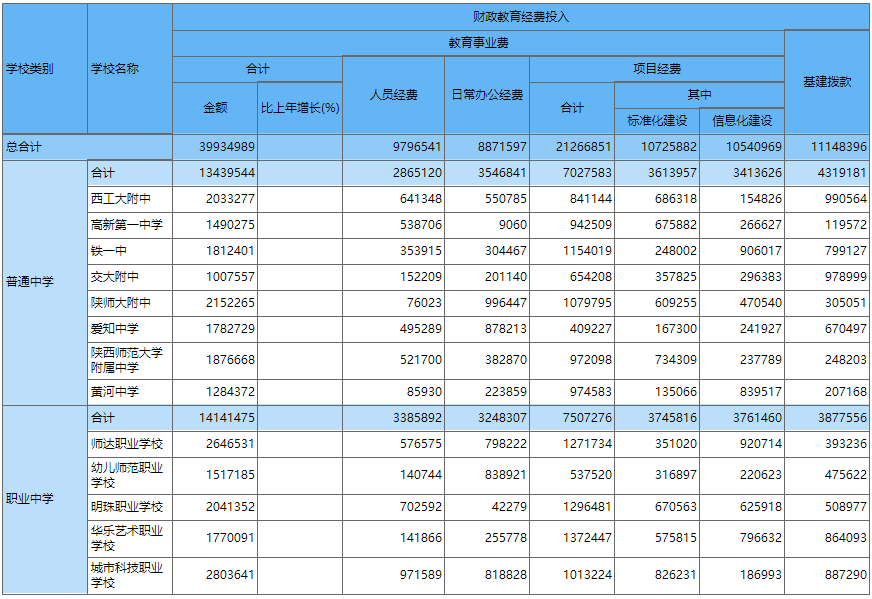...
注意现在矩表的第三列没有绑定任何字段,这也意味着,本报表只有行分组,没有设置列分组。
(4)添加静态列
右键单击【学校名称】,选择【列操作】-【在分组内-右侧】,如下图:
...
为实现多层表头,右键单击表头单元格,选择【行操作】-【上方】,插入一个新的表头行,如下图:
重复此操作,使得表头行总共有5行,如下图:
(5)设置合并单元格
选中需要合并的多个单元格,右键单击,选择【单元格】-【合并单元格】,在合并后的单元格内填写表头文字,在末行(数据行)的单元格内绑定数据字段或表达式,例如,第三列末行单元格内的表达式为:=Fields!教育人员经费.Value+Fields!教育日常公用经费.Value+ Fields!教育标准化建设经费.Value+ Fields!教育信息化建设经费.Value,表示【教育事业费】合计金额,如下图:
注意在合并单元格中,一部分是横向合并,一部分是纵向合并。
(6)设置汇总行
右键单击末行【学校类别】单元格,选择【汇总操作】-【在分组前显示汇总】,如下图:
...
将文字“汇总”修改为“合计”,然后合并【汇总】与【学校名称】两个单元格,将内容修改为【总合计】,将绑定字段单元格内的表达式都改为Sum()表达式,如将【=Fields!教育标准化建设经费.Value+Fields!教育信息化建设经费.Value】改为【=sum(Fields!教育标准化建设经费.Value+Fields!教育信息化建设经费.Value)】,如下图:
(7)设置外观格式
选中标题行、合计行、【学校类别】单元格,设置不同的背景色,如下图:
预览效果如下:
至此,一个仅有静态列的复杂表头的报表就设计完成了。